Кластерный график.
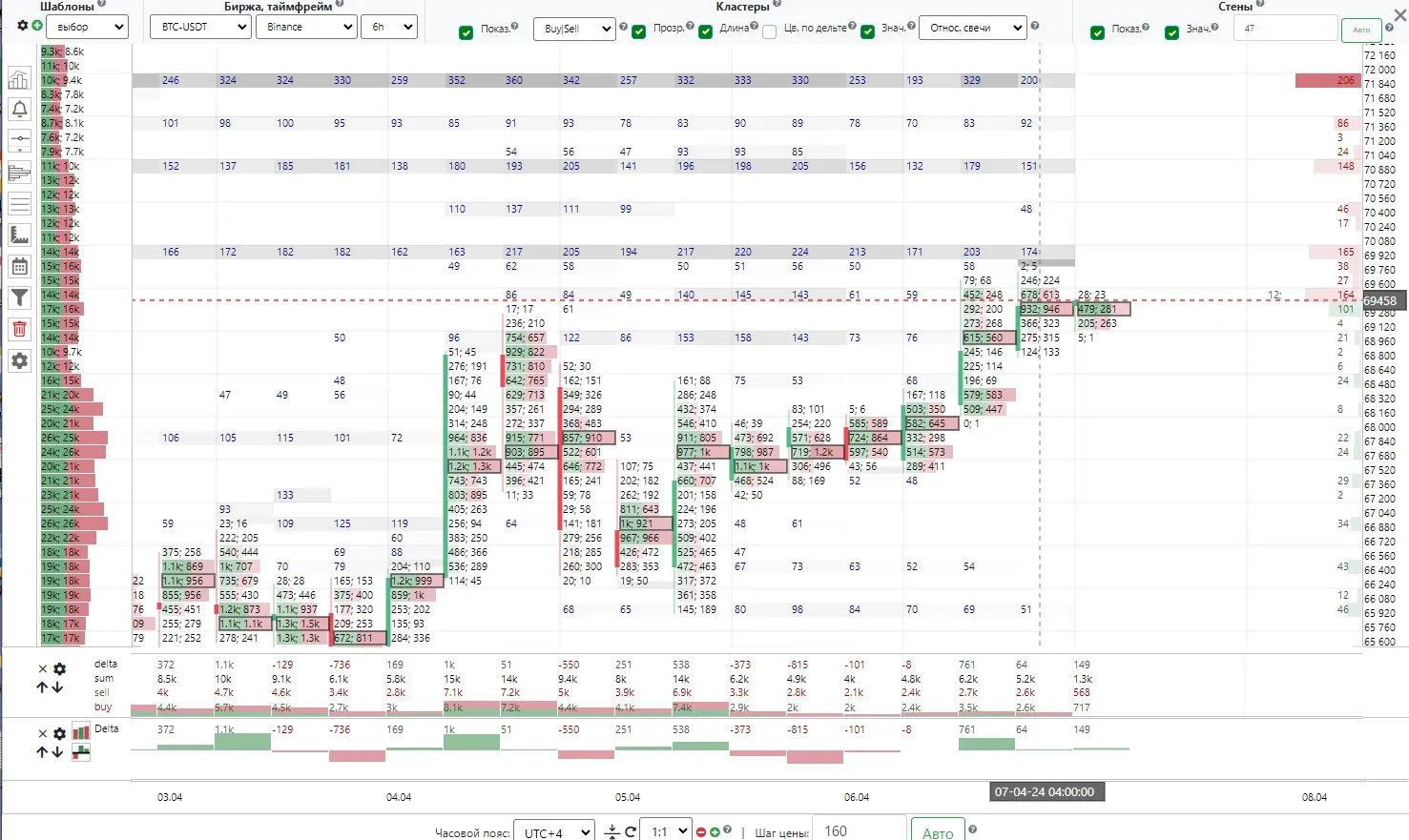
На изображении выше показан общий вид кластерного графика с добавлением
истории крупных стен из стаканов.
Кластерный график, помимо обычной свечи, отображает объем рыночных ордеров за каждый ценовой шаг,
что открывает отличные возможности для детального анализа реакции покупателей и продавцов на каждый уровень цены.
Кластеры дают возможность понимать кто сейчас преобладает на рынке - покупатель или продавец.
Cluster Btc дает возможность объеденить кластерный график с историей передвижения крупных
лимитных ордеров.
Крупные игроки входят в рынок с помощью лимитных ордеров, отслеживая их перемещение
мы можем значительно улучшить показатели своего трейдинга.
Первичная настройка.
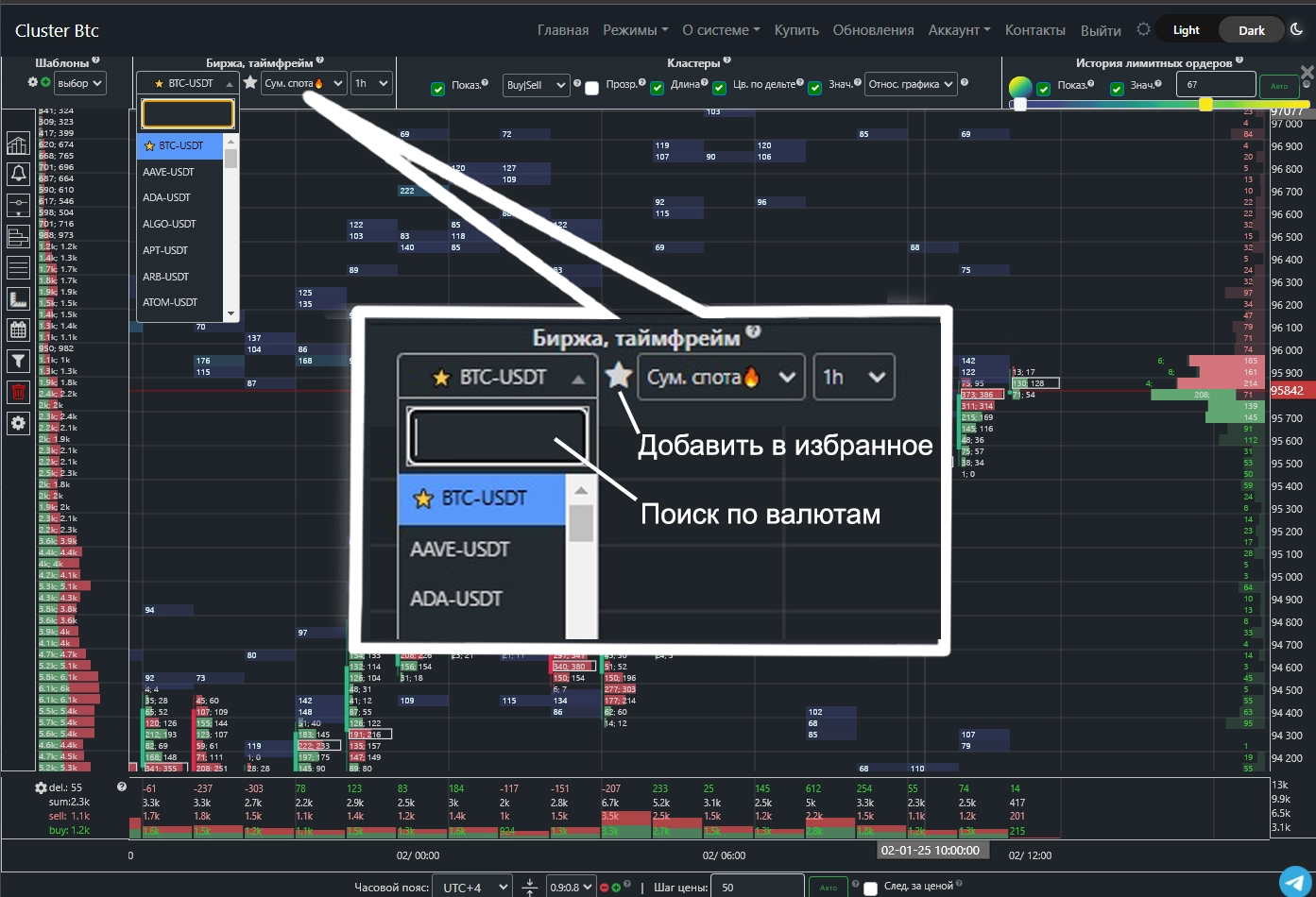
В поле поиска вы можете ввести название нужной криптовалюты для быстрого выбора валютной пары.
Нажав на звездочку, вы добавите эту валюту в список избранных.
Во втором поле можно выбрать одну из доступных на платформе бирж: Binance, Binance Futures, Bybit, Bybit Futures, Bitfinex, Coinbase, BitMEX, HTX, HTX Fut., OKX, OKX Fut., Bitstamp, HitBTC, MEXC, KuCoin, Bitget.
Третье поле позволяет установить необходимый таймфрейм.
Пресеты масштаба графика.
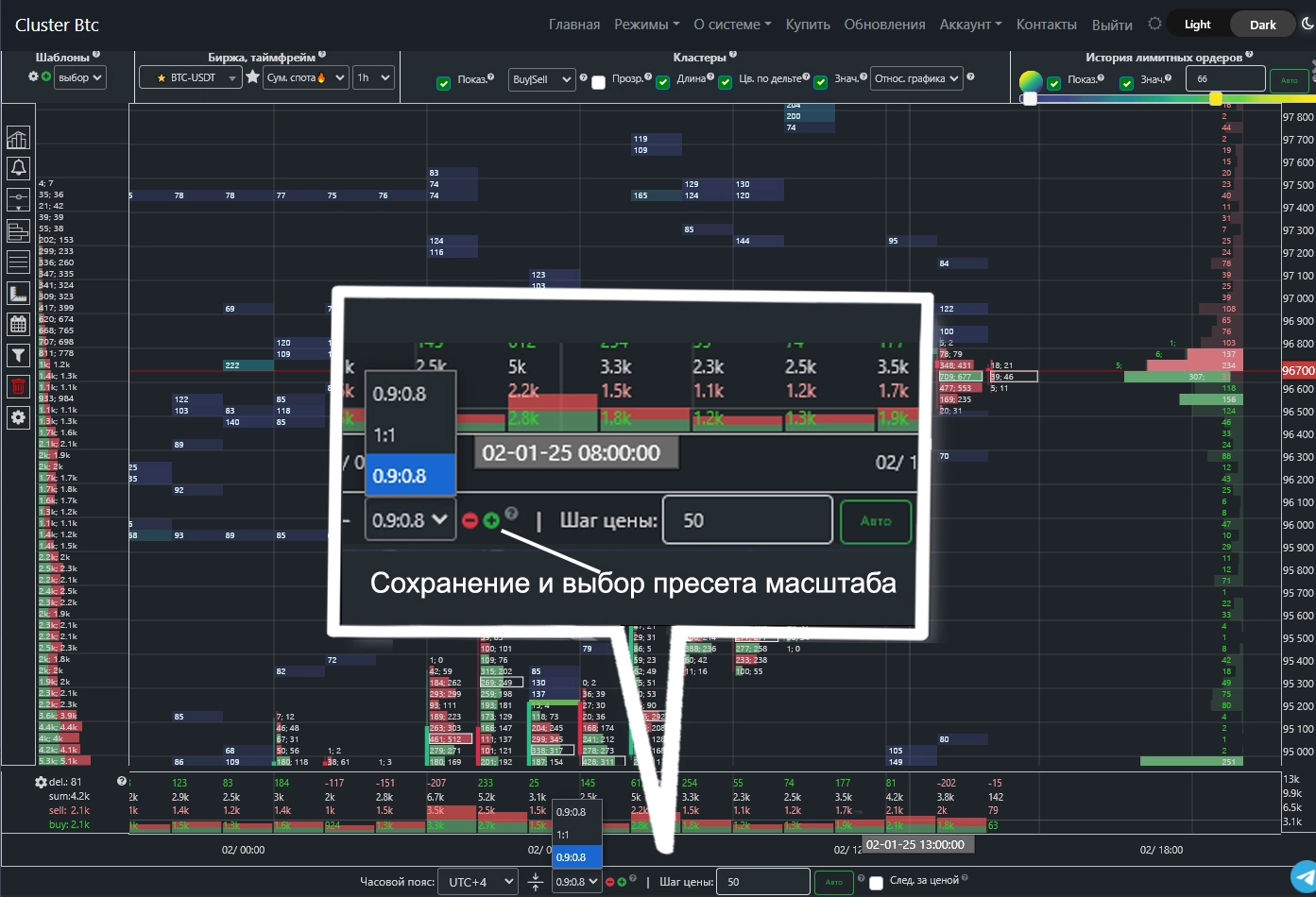 Масштабирование графика осуществляется путем зажатия левой кнопки мышки и перемещения вдоль панелей времени и прайса.
После масштабирования графика вы можете сохранить пресет. Панель управления пресетами находится в нижней части окна. Для сохранения нового варианта масштаба нажмите на зеленый плюсик.
Вы можете сохранить несколько пересетов и переключатся между ними.
График всегда будет загружаться с последним выбранным вами пресетом масштаба.
Масштабирование графика осуществляется путем зажатия левой кнопки мышки и перемещения вдоль панелей времени и прайса.
После масштабирования графика вы можете сохранить пресет. Панель управления пресетами находится в нижней части окна. Для сохранения нового варианта масштаба нажмите на зеленый плюсик.
Вы можете сохранить несколько пересетов и переключатся между ними.
График всегда будет загружаться с последним выбранным вами пресетом масштаба.
Шаг цены.
Шаг цены определяет диапазон цен который будет сгруппирован в единый кластер. При нажатии на кнопку «Авто», шаг цены будет подбираться автоматически, исходя из текущих рыночных условий, вы можете изменить данный параметр по своему усмотрению.Графики «Сумма спотовых бирж» и «Сумма деривативов»

Уникальный режим работы кластерного графика.
Суммирует все лимитные и рыночные ордера создавая единый кластерный график с самых ликвидных спотовых площадок. Binance (usdt, tusd, fdusd), Coinbase, Bitfinex, Bitstamp, Htx, Okx, Bybit, Mexc, KuCoin, Bitget.
Позволяет на одном графике оценить общий спотовый рынок, все лимитные стены и рыночные ордера, не важно на какой площадке они были размещены.
Вам открыт доступ ко множеству инструментов среди которых индикаторы для анализа преобладания покупателей и продавцов «Дельта» и нарастающая «Кумулятивная дельта» на весь криптовалютный рынок.
«Сумма деривативов» - режим работы графика аналогичный «Сумме спота», однако при его формировании используются рынок фьючерсов и других деривативов.
График суммирует все лимитные и рыночные ордера создавая единый кластерный график деривативов со следующих площадок: Binance futures, Bitmex, Huobi futures, Okx fut., Bybit futures.
Для активации режима выберите «Сум. спота» либо «Сум. дерив.» в поле биржи.
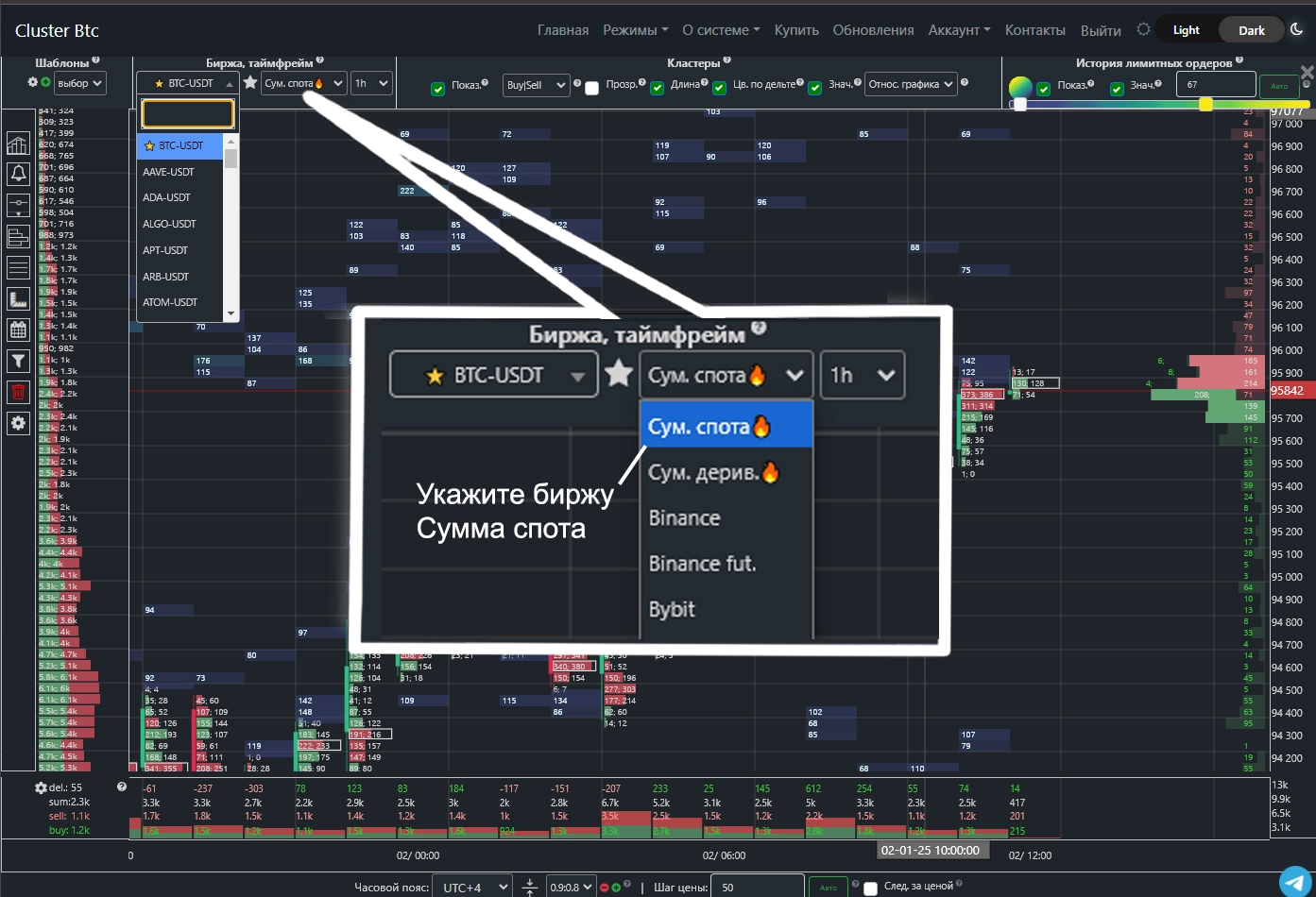
Суммарные спотовые кластреные графики крупных игроков
Этот график строится исключительно на основе крупных рыночных ордеров, отфильтровывая все незначительные сделки.
Данные агрегируются с ведущих спотовых площадок, что позволяет вам видеть общую картину действий крупных участников рынка в одном месте.
Для запуска откройте режим кластерного графика и перейдите в панель выбора биржи. Вам доступно несколько вариантов графика с различными минимальными объемами ордеров от 25 000$ до 1 000 000$.
Вы можете подобрать нужное пороговое значение фильтрации, исходя из объемов торгов инструмента, текущей рыночной активности, а также вашей торговой стратегии.
На основе собранных данных рассчитываются ключевые индикаторы, такие как объёмы, дельта и кумулятивная дельта. Эти показатели строятся исключительно на действиях крупных игроков, с учетом информации со всех спотовых бирж, что делает их особенно ценными для анализа.

Настройка кластеров.
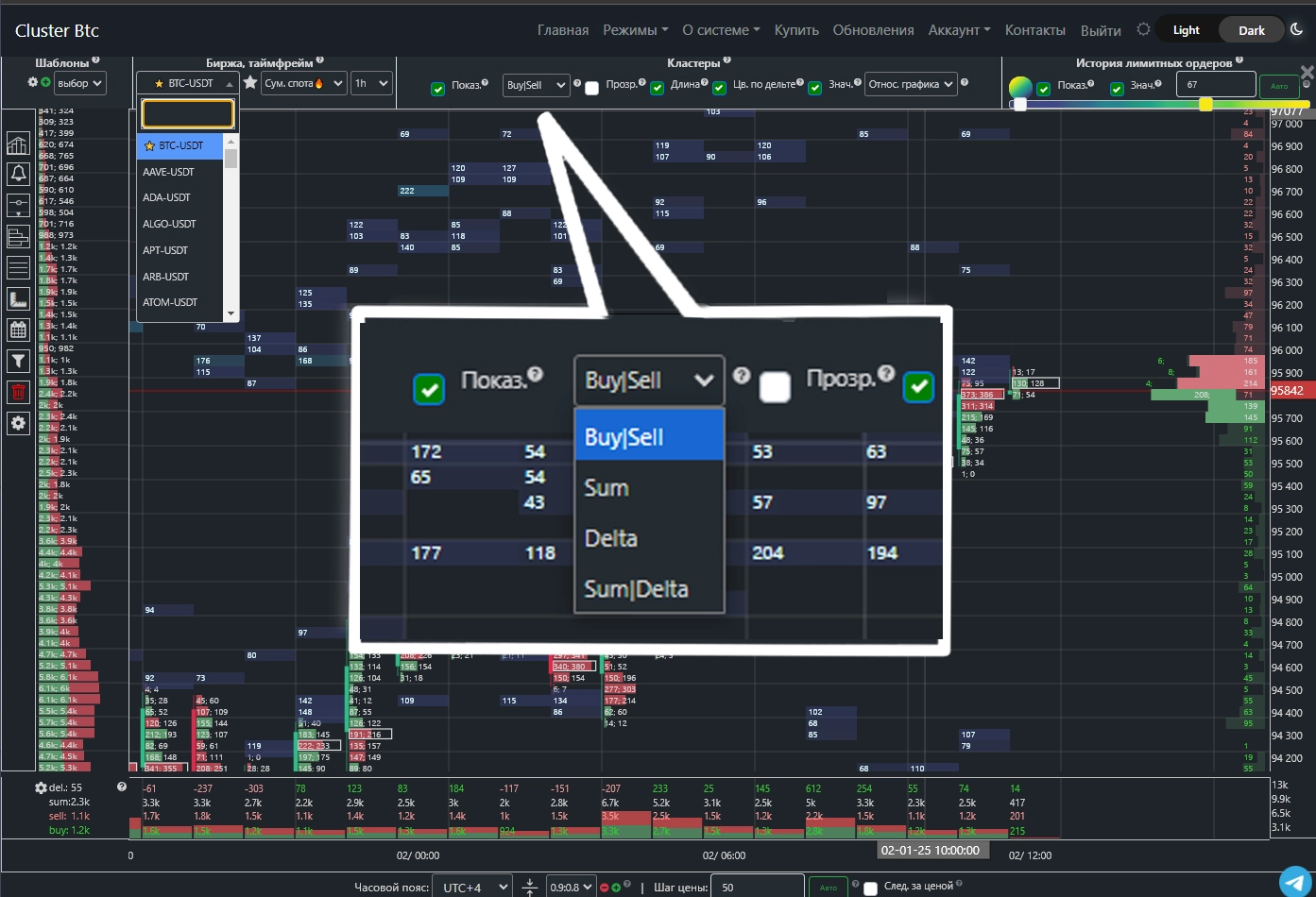
В системе Cluster Btc доступны несколько типов кластерных графиков.
Тип кластеров - Buy | Sell.
Кластер разделен на 2 части, зеленый столбец показывает объем покупок, красный продаж.
Числовые значения указаны в том же порядке, сперва покупки, далее продажи.
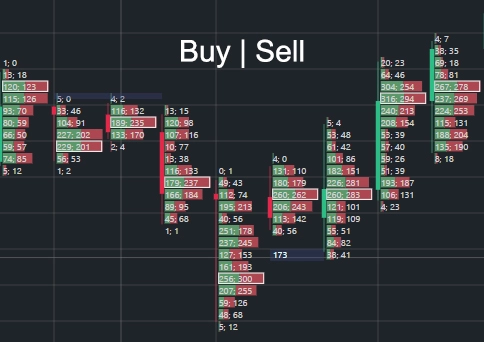
Тип кластеров - Сумма.
Кластер содержит сумму покупок и продаж.
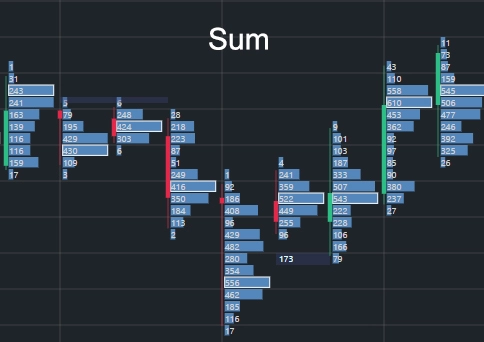
Тип кластеров - Дельта.
Данный тип кластера показывает разницу между покупками и продажами. Если кластер имеет отрицательное значение -
преобладают продажи, если положительное - значит больше покупок. Цвет кластера также указывает на преобладание покупок (зеленый), либо продаж (красный).
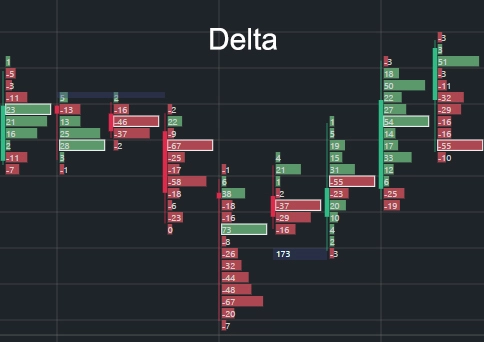
Тип кластеров - Сумма | Дельта.
Первое значение соответствует сумме покупок и продаж, второе значение показывает разницу между ними (дельта).
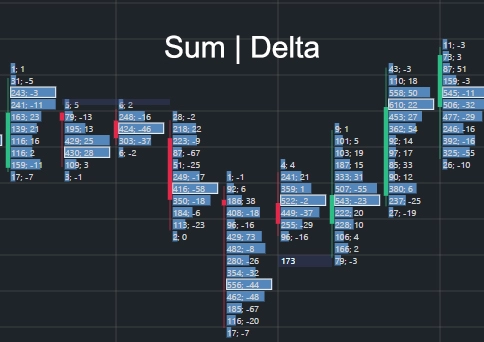
Настройка внешнего вида кластера.
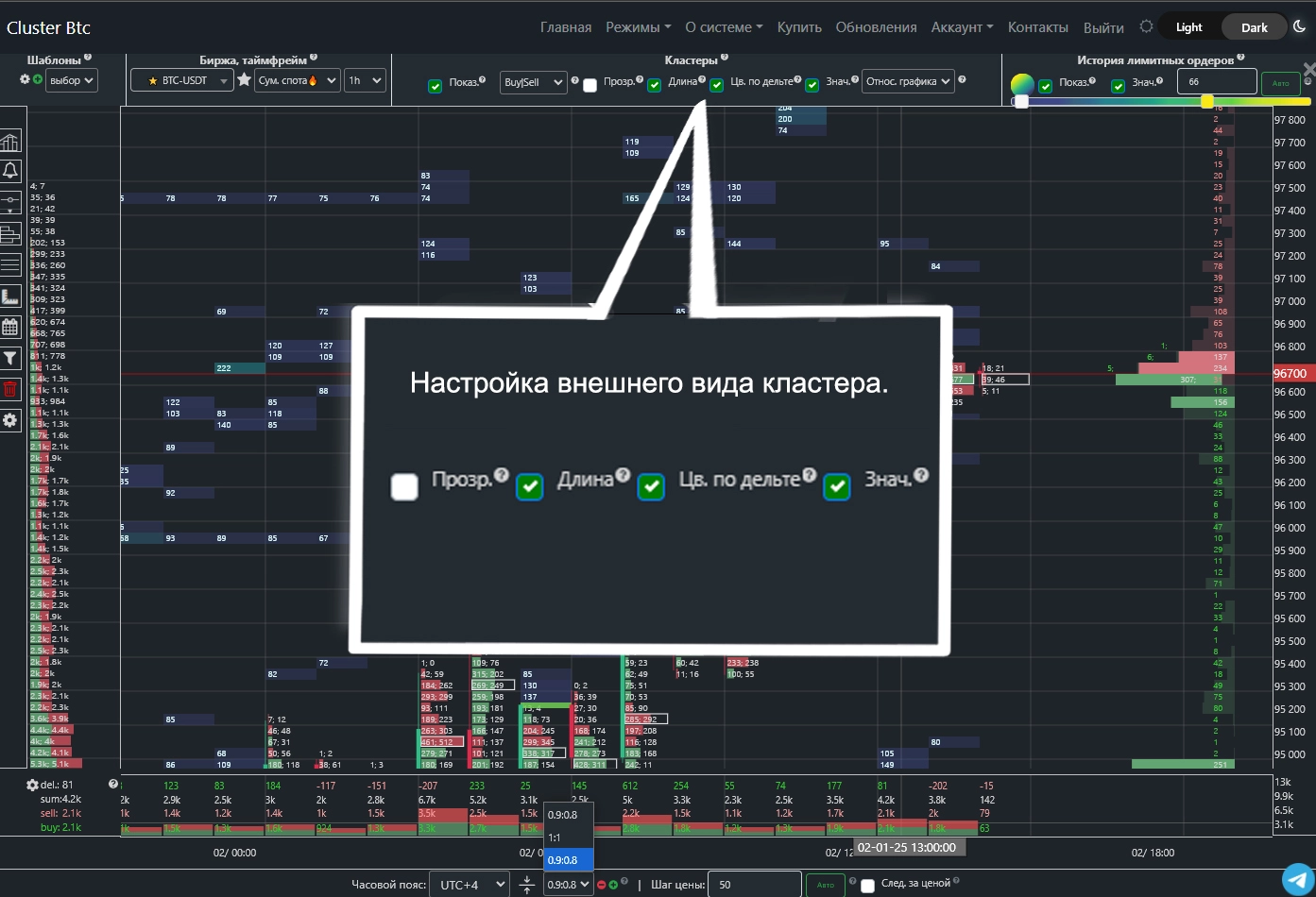 Используя следующие настройки можно изменять внешний вид кластеров по вашему желанию.
Используя следующие настройки можно изменять внешний вид кластеров по вашему желанию.
Прозрачность.
Пока галочка активна, прозрачность кластера будет зависеть от значения объема.

Длина
В зависимости от объема будет изменяться длина кластера, если галочку снять все кластеры будут одной длины.
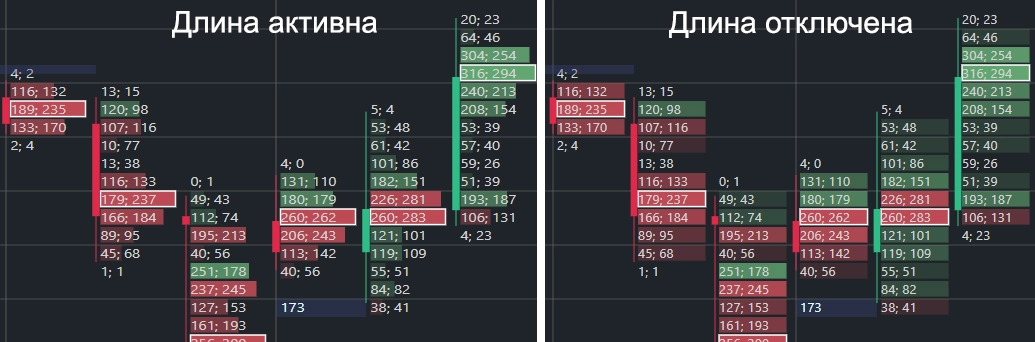
Цвет по дельте.
Если галочка активна, цвет кластера будет зависеть от его дельты.
При отрицательной дельте (продаж больше покупок) цвет кластера - красный.
При положительной дельте (покупок больше продаж) цвет кластера - зеленый.
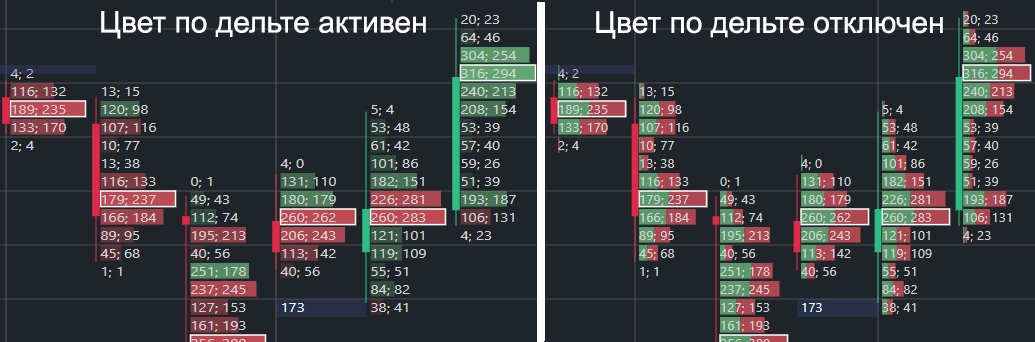
Значения.
Выбор показывать, либо нет, числовые значения в кластерах.
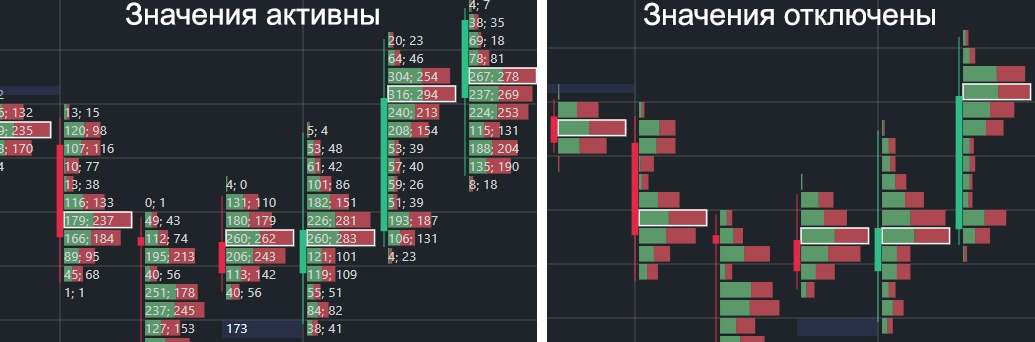
Относительность расчета.
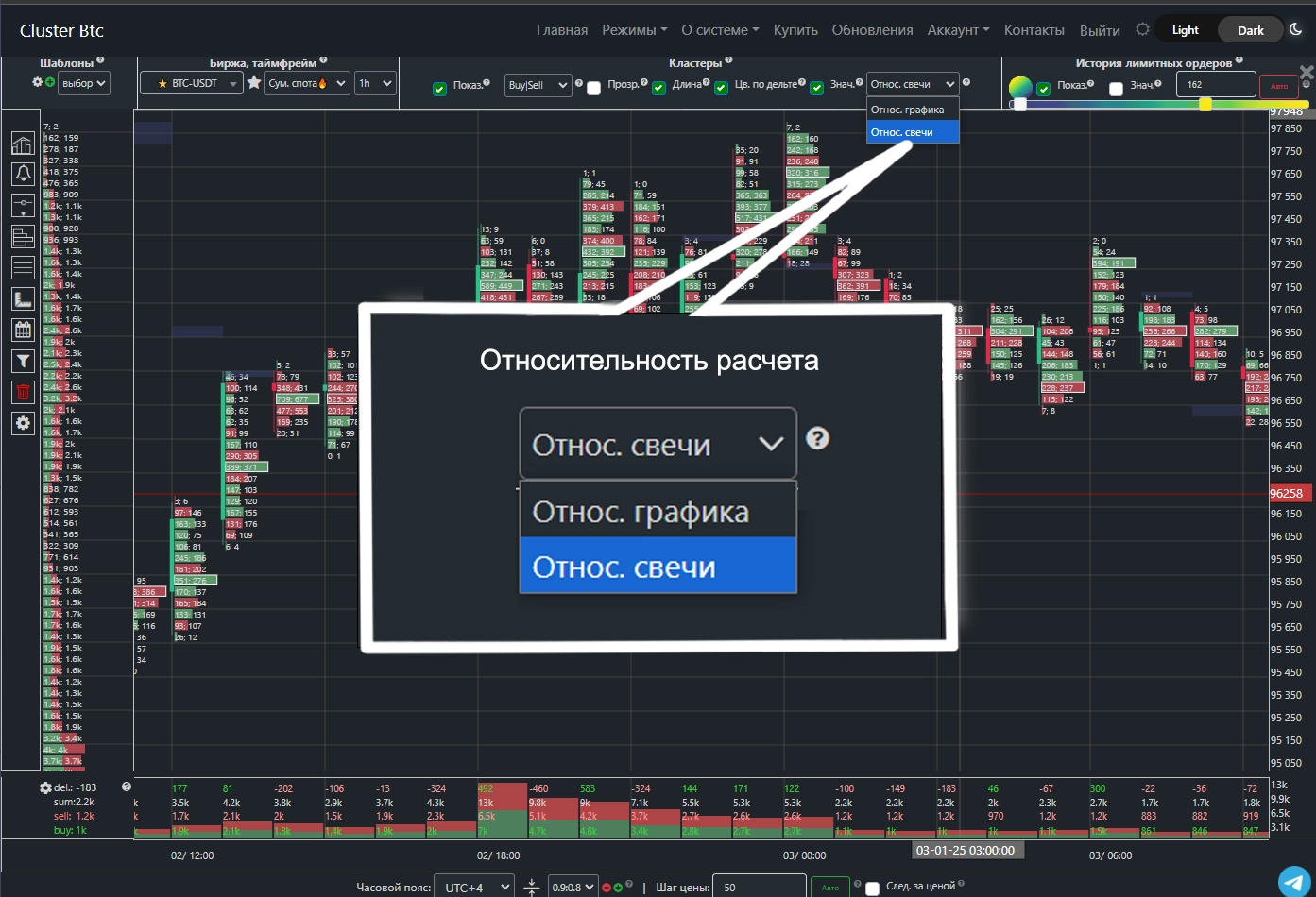
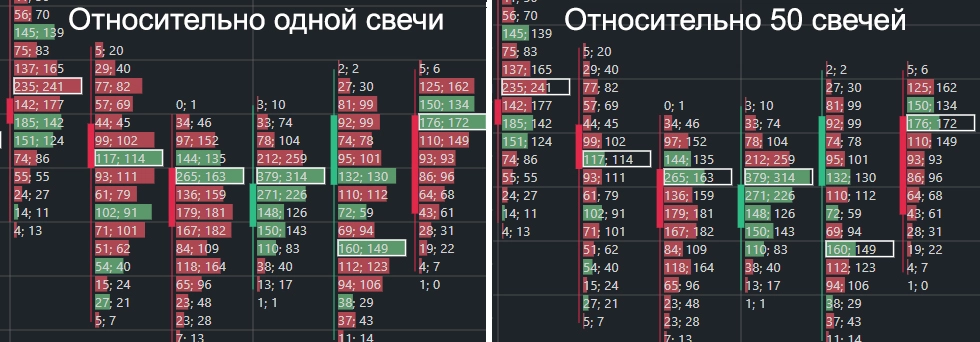
Шаблоны настроек.
Проведя выбор биржи, тф и выполнив настройку внешнего вида, вы можете сохранить шаблон в память. Благодаря шаблонам вы можете быстро переключатся между заранее подготовленными группами настроек.
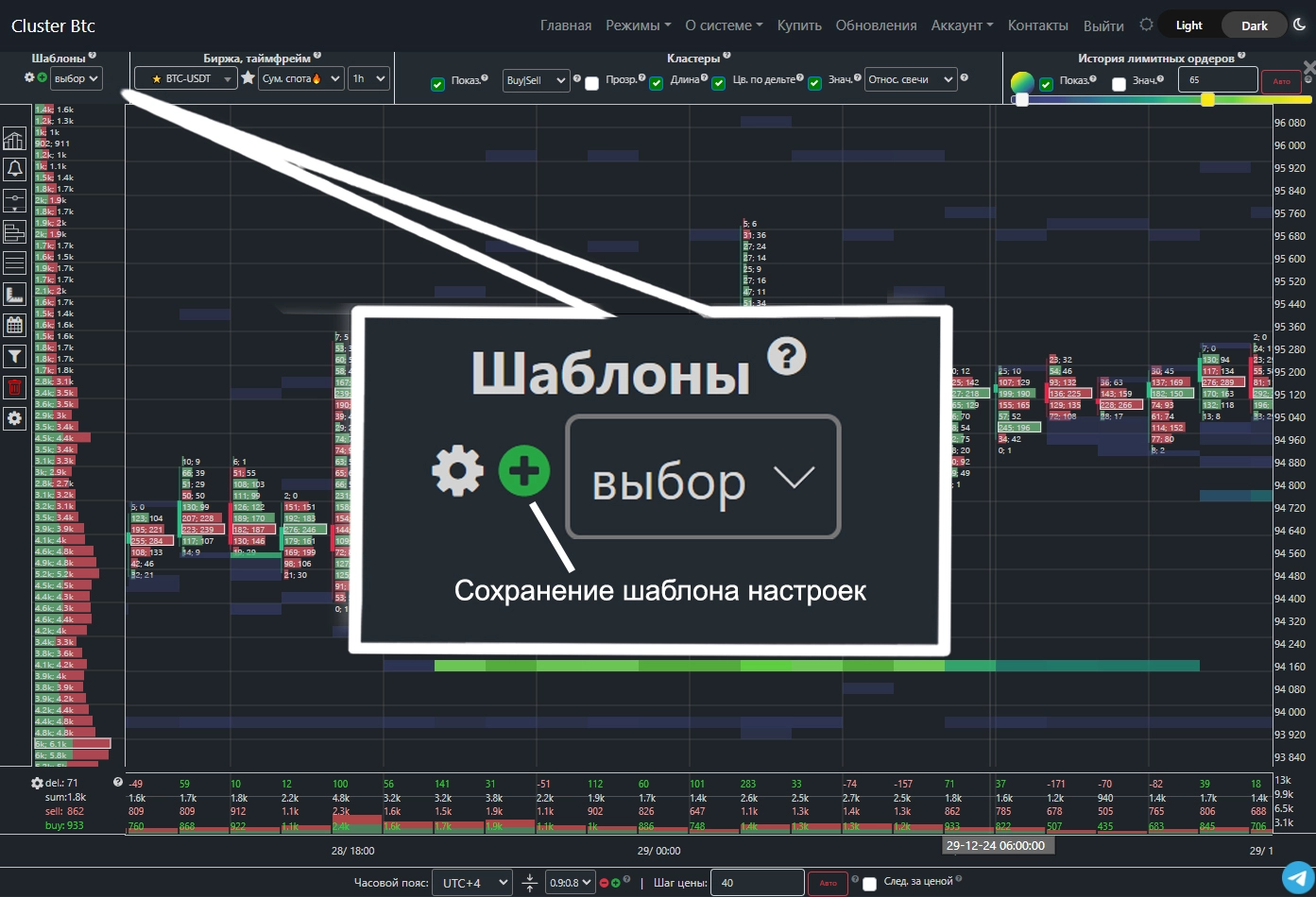
Меню свечи и кластера.
При нажатии правой кнопки мышки на кластер открывается меню содержащее следующие пункты:

Показать ордера в свече либо кластере.
При нажатии будут показаны все крупные ордера прошедшие в период данной свечи, либо конкретном кластере.
Подробнее про вкладку «Ордера».
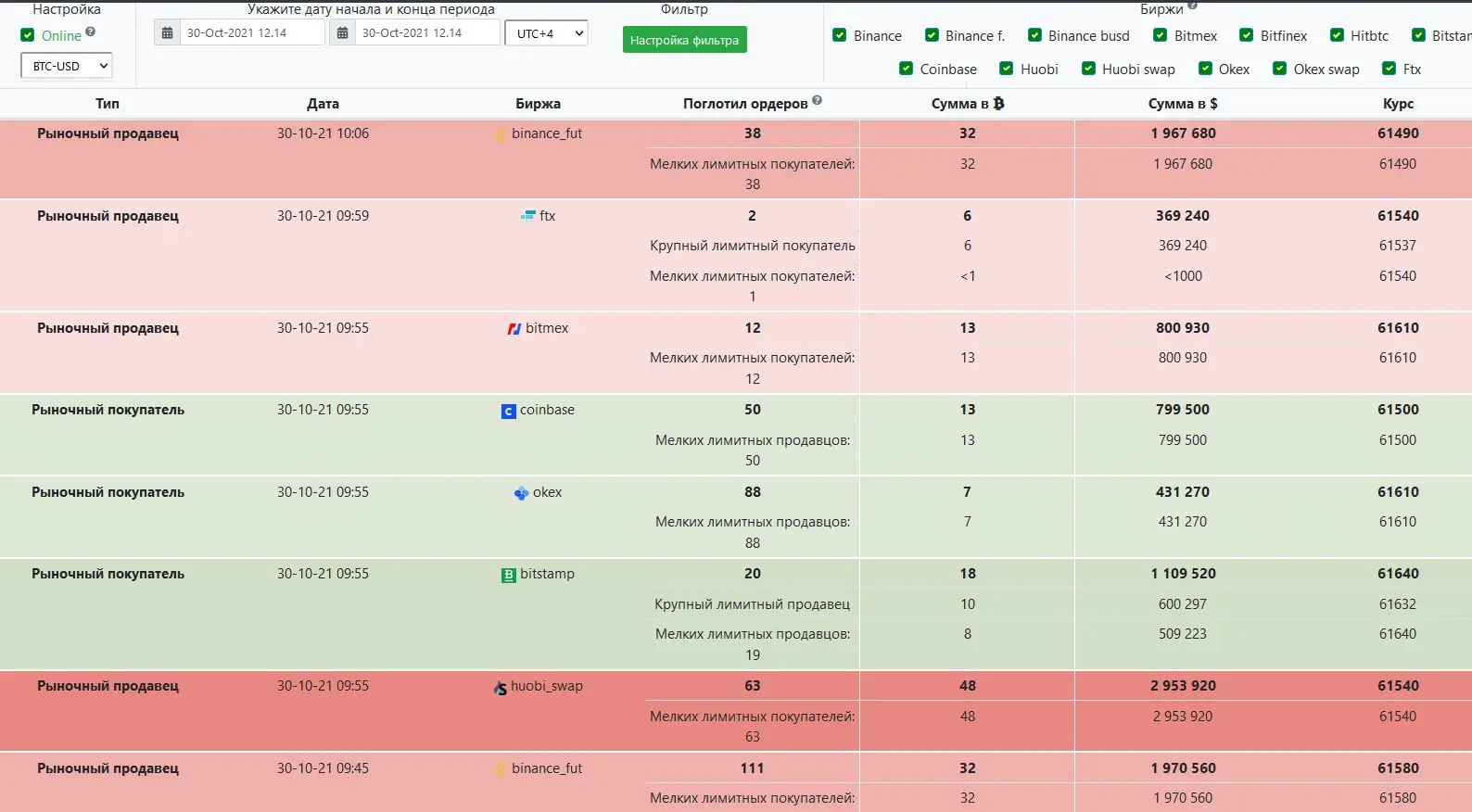
Разбитие по размеру ордеров и биржам
Открывает данную и рядом стоящие свечи на всех доступных площадках. В появившемся окне вы можете детально изучить кластеры, объемы, дельту по всем доступным группам размера ордера крупных игроков и доступным биржам.
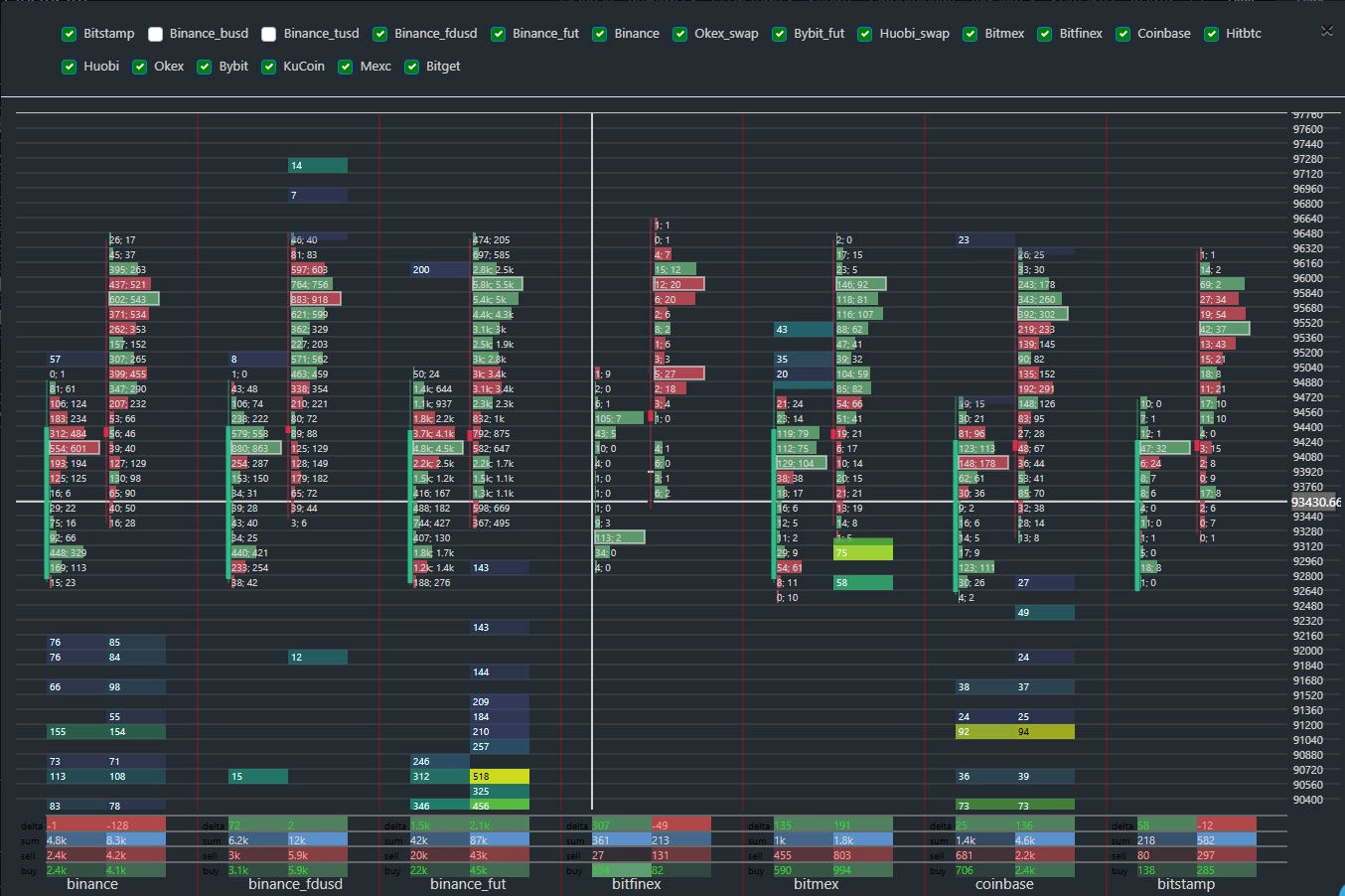
Добавление лимитных ордеров из стакана на график
Система Cluster Btc позволяет добавить на график историю перемещений крупных стен в стаканах.
Это открывает отличные возможности для анализа графика и выявлению действий крупных игроков.
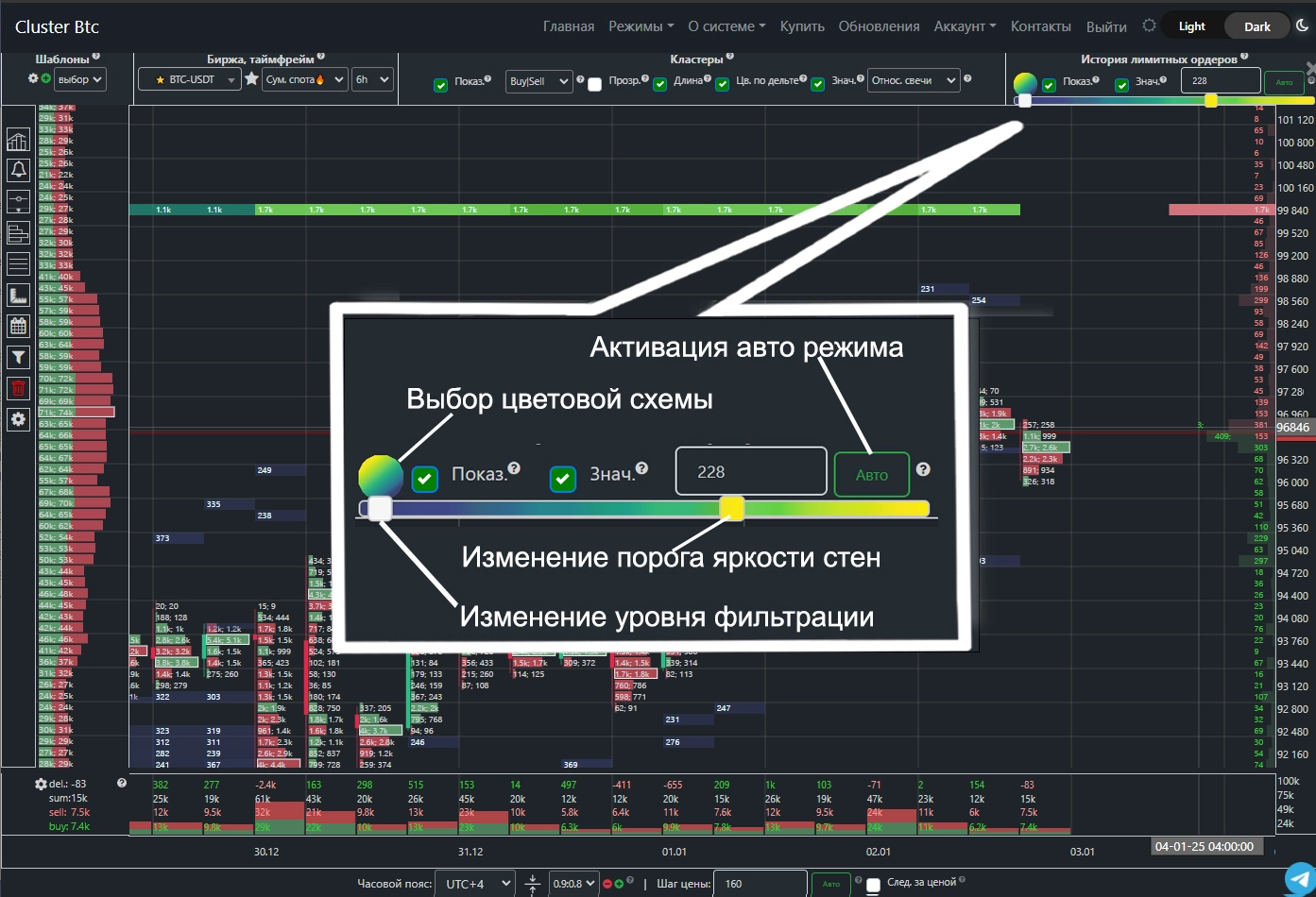 Программа автоматически подбирает коэффициент фильтрации для отсечения мелких и вывода на график значимых лимитных ордеров.
Вы можете провести фильтрацию самостоятельно, перемещая левый ползунок и максимально оперативно подобрать необходимый вам уровень отображения стен.
Правый ползунок отвечает за порог размера ордера для повышения яркости уровней. При смещении в левую часть,
порог будет снижаться и больше лимитных уровней станет окрашиваться в яркие цвета, при смещении в правую часть лишь самые крупные ордера будут иметь яркие оттенки.
Программа автоматически подбирает коэффициент фильтрации для отсечения мелких и вывода на график значимых лимитных ордеров.
Вы можете провести фильтрацию самостоятельно, перемещая левый ползунок и максимально оперативно подобрать необходимый вам уровень отображения стен.
Правый ползунок отвечает за порог размера ордера для повышения яркости уровней. При смещении в левую часть,
порог будет снижаться и больше лимитных уровней станет окрашиваться в яркие цвета, при смещении в правую часть лишь самые крупные ордера будут иметь яркие оттенки.
При нажатии на кнопку «Авто», размер стены будет подбираться автоматически, исходя из текущих рыночных условий.
Показать - активация данной опции добавит на график историю перемещения стен.
Значения - показывать сумму ордеров в BTC находящихся в данной стене.
Профиль объема

Инструмент позволяет выбрать область графика для отображения общего проторгованного объёма по каждой конкретной цене.
Это очень сильный инструмент с огромным потенциалом использования.
Горизонтальные объёмы, позволяют понять общий интерес игроков к ценовым уровням, находя сильные зоны,
в которых цена получает значительную поддержку или сопротивление,
а так же слабые зоны, которые цена пролетает без особой реакции толпы.

Нажмите на иконку профиля в панели «Инструменты».
После выбора настроек щелкните левой кнопкой мыши по графику в то место где планируется начало профиля объема,
переместите мышь на конец периода и щелкните левой мышкой повторно, нанеся профиль на график.
Если панель настроек мешает вам, просто нажмите кнопку «Скрыть настройки».
Тип профиля.
Сумма - показывает сумму объемов рыночных покупок и продаж.
Buy | Sell - разделяет бар на две части, зеленый столбец показывает объем покупок, красный продаж.
Дельта - Дельта — отображает разницу между покупками и продажами, цвет бара меняется в зависимости от преобладания покупателя либо продавца.
Buy | Sell - разделяет бар на две части, зеленый столбец показывает объем покупок, красный продаж.
Дельта - Дельта — отображает разницу между покупками и продажами, цвет бара меняется в зависимости от преобладания покупателя либо продавца.
Максимум.
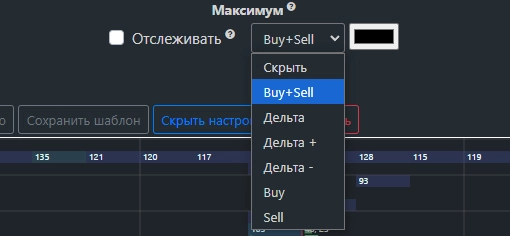
Максимальный уровень добавляется на графики и при необходимости может отслеживаться в других вкладках программы.
Система позволяет выбрать несколько типов максимумов:
Buy+Sell - ценовой уровень с самым большим проторгованным объемом.Дельта - уровень с самой существенной разницей между покупками и продажами.
Дельта+ - уровень с самым большим превосходством покупок над продажами.
Дельта- - уровень с самым большим превосходством продаж над покупками.
Buy - максимальный объем покупок.
Sell - максимальный объем продаж.
Отслеживать - выделяет указанным цветом уровень во вкладках
«Стаканы» и
«Объемы»
для удобного отслеживания, а так же продлевает линию до конца графика.
Вы можете указать цвет и прозрачность линии, а так же добавить комментарий.
Зона стоимости.

Указывает границы диапазона в пределах которого были совершены 70% всех сделок.
Отслеживать - выделяет указанным цветом уровень во вкладках «Стаканы» и «Объемы» для удобного отслеживания, а так же продлевает линию до конца графика. Вы можете указать цвет и прозрачность линии, а так же добавить комментарий.
Отслеживать - выделяет указанным цветом уровень во вкладках «Стаканы» и «Объемы» для удобного отслеживания, а так же продлевает линию до конца графика. Вы можете указать цвет и прозрачность линии, а так же добавить комментарий.
Умное сложение объемов нескольких бирж.

Сумма спотовых бирж - профиль будет построен на основе суммы объемов спотовых бирж. Binance (usdt, tusd, fdusd и busd), Coinbase, Bitfinex, Bitstamp, Htx, Okx, Bybit, Mexc, KuCoin, Bitget.
Сумма спота, ордера больше порогового значения- профиль будет построен на основе суммы объемов спотовых бирж учитывая только крупные рыночные ордера превышающие указанный порог фильтрации.
Индекс всех бирж - Используя специальный алгоритм высчитывается значимость каждой биржи в общем объеме торгов и проводится вычисление единого профиля объема с учетом данных со всех доступных площадок стопового и фьючерсного рынка.
Используя функции сложения можно получить более сглаженные результаты,
отсеиваются лишние малозначимые уровни, которые были активны лишь на одной бирже.
Уровни, которые были сильны на множестве других бирж, становятся более существенными.
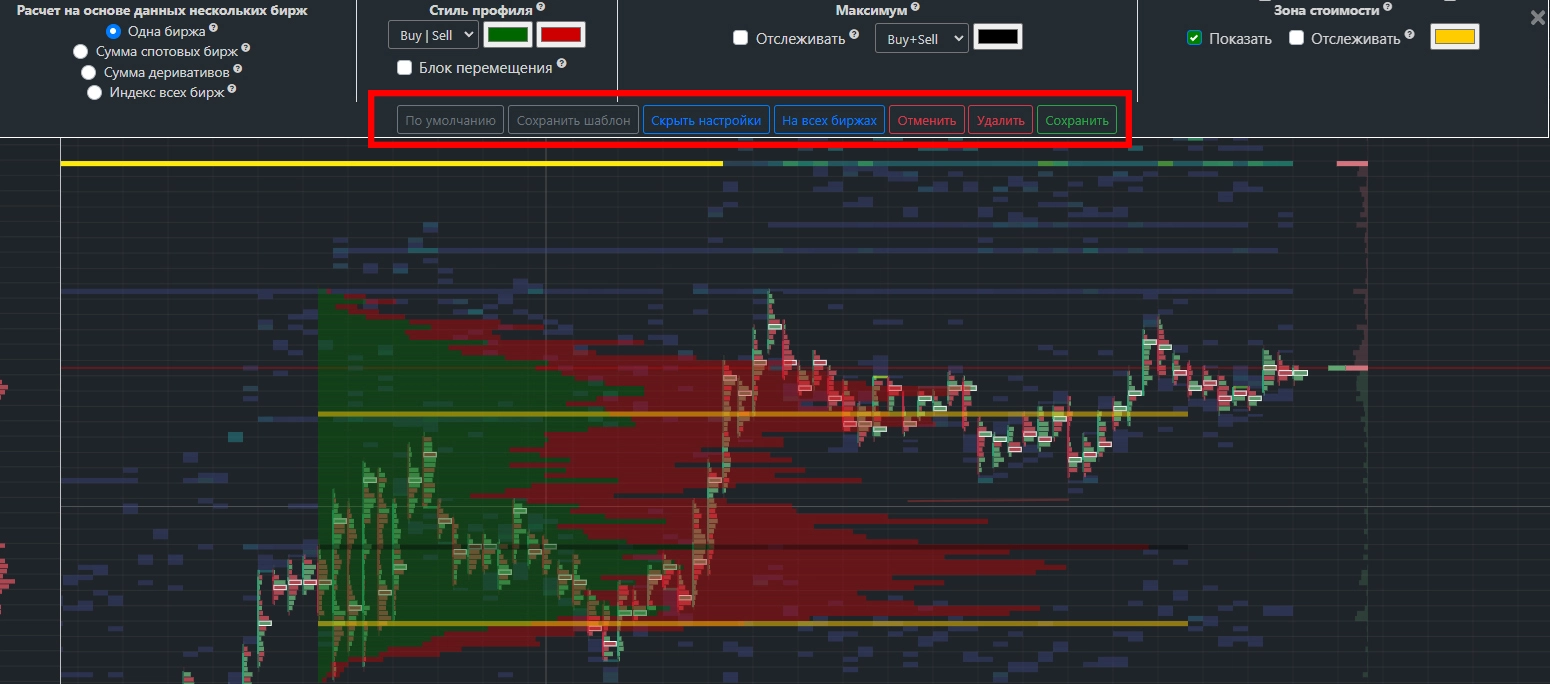 По умолчанию - сбрасывает текущие настройки на стандартные.
По умолчанию - сбрасывает текущие настройки на стандартные.
Сохранить шаблон - сохраняет выбранные параметры, в последующем при построении будут использоваться данные настройки.
Скрыть настройки - скрывает панель настроек, если она мешает построению нового профиля.
На всех биржах - открывает отдельную вкладку «Объемы» с данным профилем на всех доступных биржах, позволяя провести детальный анализ и сравнение уровней на всех площадках сразу.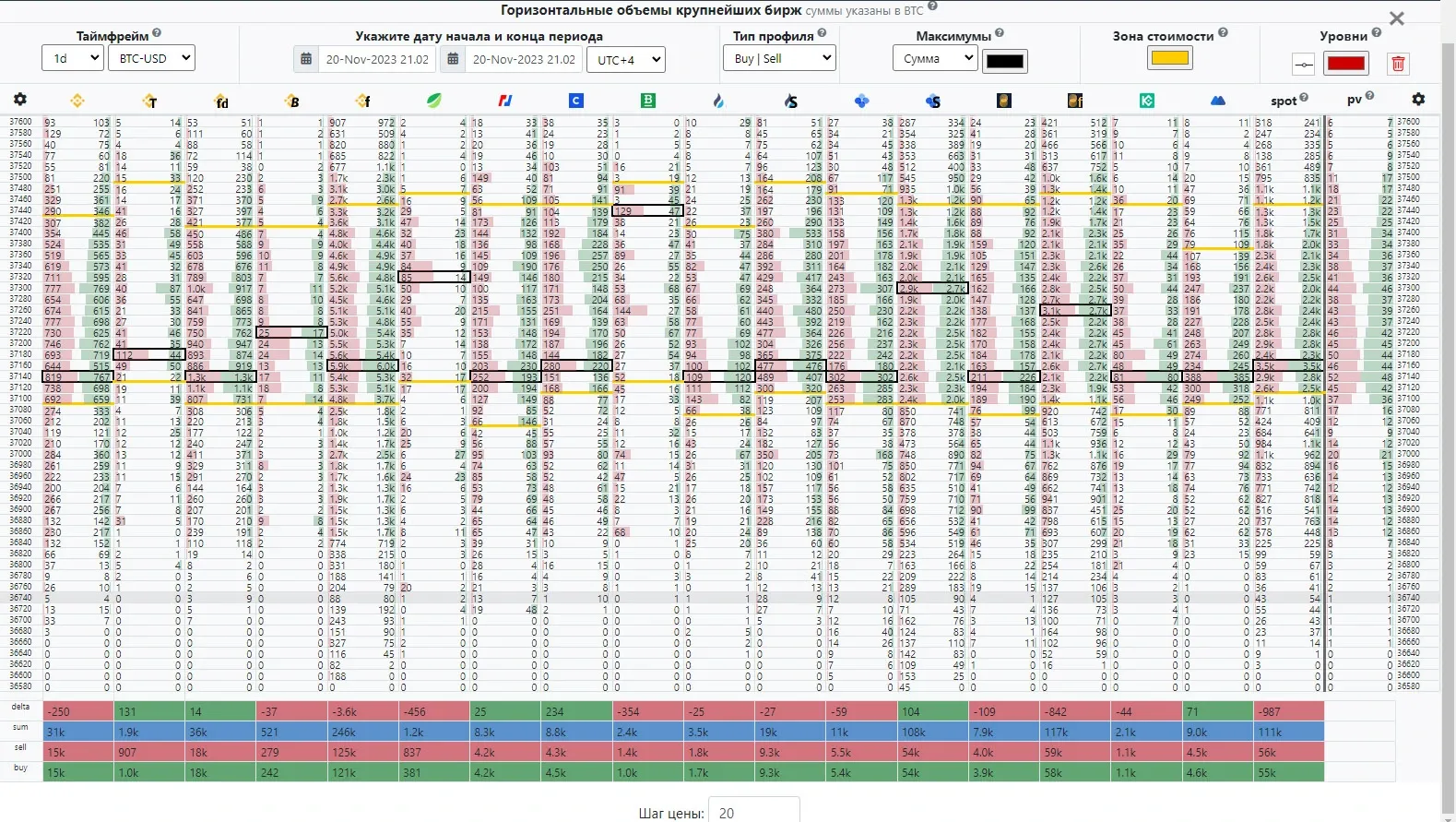

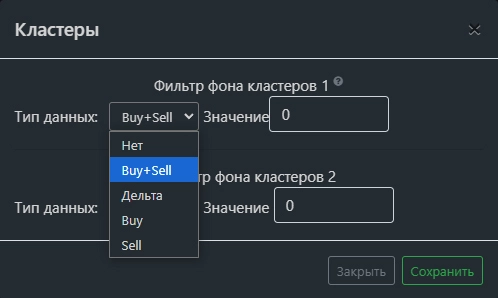
Панель кнопок.
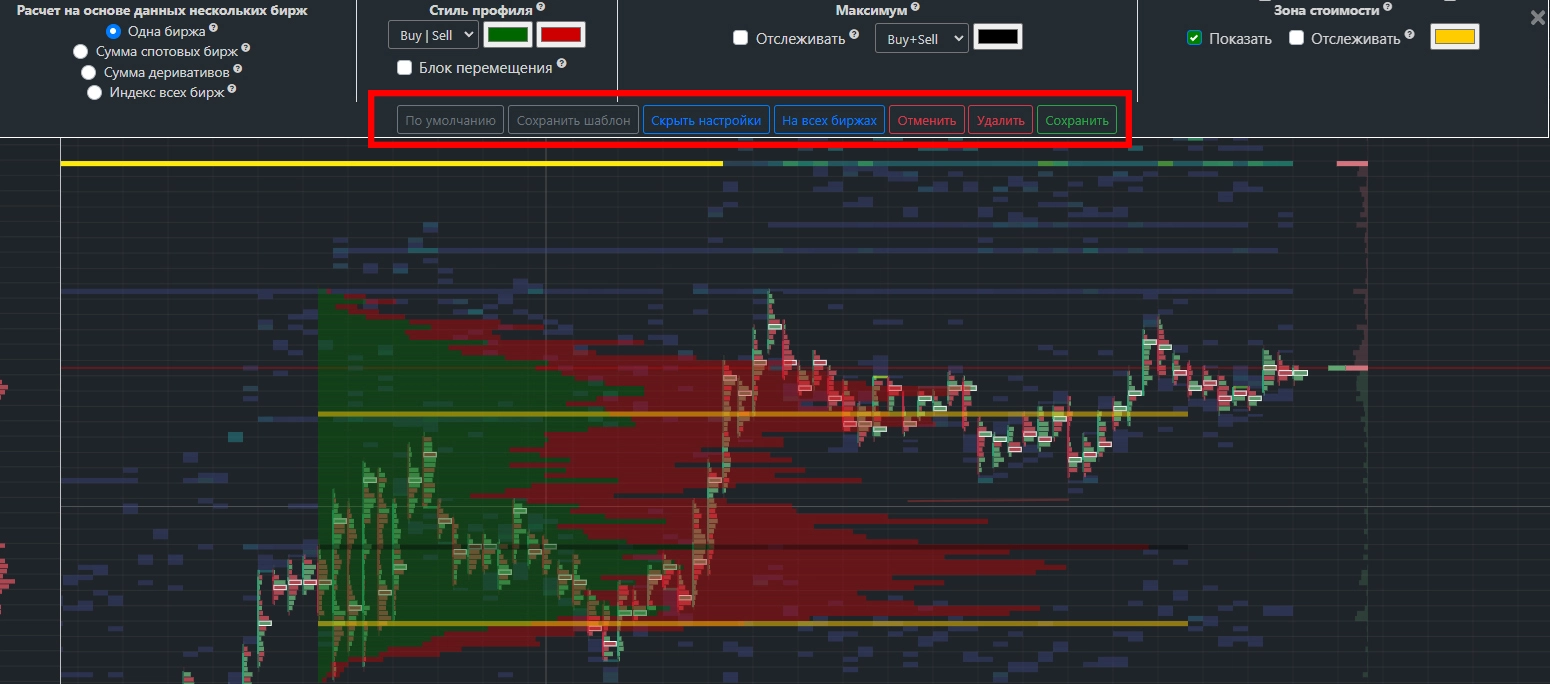 По умолчанию - сбрасывает текущие настройки на стандартные.
По умолчанию - сбрасывает текущие настройки на стандартные.Сохранить шаблон - сохраняет выбранные параметры, в последующем при построении будут использоваться данные настройки.
Скрыть настройки - скрывает панель настроек, если она мешает построению нового профиля.
На всех биржах - открывает отдельную вкладку «Объемы» с данным профилем на всех доступных биржах, позволяя провести детальный анализ и сравнение уровней на всех площадках сразу.
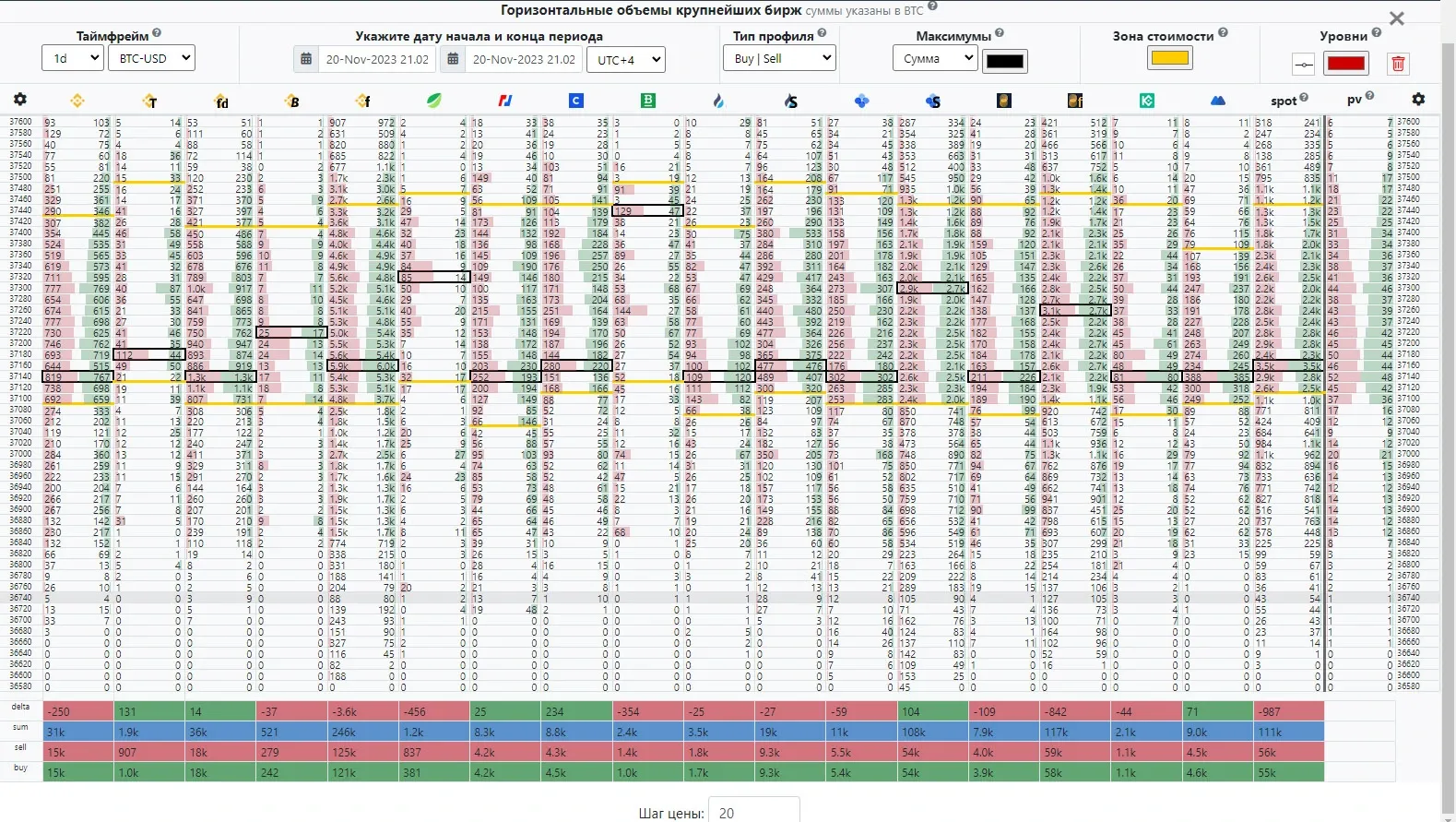
Оповещения в Telegram.
По каждому индикатору доступны алерты в Telegram бот. Для добавления алерта нажмите на иконку колокольчика которая появится при наведении мышки на индикатор.
При первом запуске необходимо провести прикрепления своего аккаунта к Telegram боту, для этого перейдите по ссылке и отправьте боту числовой код указанный на странице создания алерта.
Доступны несколько событий для создания оповещения.
Объемы в кластере по покупкам, продажам и дельте.
Объемы в свече.
Процент изменения цены за свечу.
Пересечение ценового уровня.
Размещение в стакане лимитного ордера больше определенного порога.
Исполнение крупных рыночных ордеров.
Суммы Bid и Ask в стакане на определенную глубину, а так же их соотношение.
Алерты в Telegram предоставляют мгновенные уведомления о важных рыночных событиях, что позволяет трейдерам быстро реагировать на изменения.
Это удобно, так как позволяет оставаться в курсе событий, даже когда вы не за компьютером.
Фильтрация и выделение цветом фона кластеров.

Вы можете выбрать диапазон объема, дельты, покупок или продаж в кластерах и отфильтровать либо подсветить определенным цветом.
Для добавления новых фильтров нажмите на соответствующий значек в панели инструментов.
Вы можете указать нужный таймфрейм для которого будет применяться правило, либо оставить значение «Любой Таймфрейм».
Доступны следующие типы данных в кластере для последующий фильтрации:
Buy + Sell - это общий проторгованный объем.
Delta (Любая) - покупки минус продажи, неважно положительная или отрицательная.
Delta (положительная) - при фильтрации будут учитываться только дельты с преобладанием покупателей.
Delta (отрицательная) - учитываются только отрицательные дельты.
Buy - Сумма покупок в кластере.
Sell - Сумма продаж.
В поле «ОТ» — укажите начальное значение диапазона в базовой валюте, например для пары BTC-USDT это биткоин.
Поле «ДО» — значение конца диапазона.
В поле Действие можно выбрать либо скрытие кластеров в указанном диапазоне, либо выделение их особым цветом.
После внесения нужных параметров, нажмите «Добавить фильтр».
Вы можете добавлять несколько правил, например первое скроет мелкие объемы, а второе дополнительно выделит цветом самые крупные кластеры.
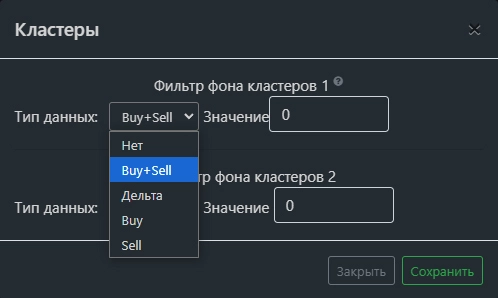
Индикатор "Вертикальный объем".
Индикатор отображает объем покупок, продаж, общую сумму и дельту.
Индикатор "Вертикальная дельта".
Индикатор рассчитывает разницу между маркет ордерами на покупку и продажу. Дельта помогает определить, преобладают ли в конкретной свече покупки либо продажи.
Индикатор "Кумулятивная дельта".
Индикатор рассчитывает разницу между маркет-ордерами на покупку и продажу с нарастающим итогом, начиная с выбранного периода.
Он позволяет выявить тенденции преобладания покупателей или продавцов на рынке. Вы можете выбрать один из трех стилей расположения баров:
Покупки и продажи на одном уровне.
Покупки сверху, продажи снизу.
Формат графика, где каждый новый бар располагается на уровне закрытия предыдущего бара.
Также вы можете задать период обнуления кумулятивной дельты, что позволяет вам адаптировать анализ под свои торговые стратегии.
Индикатор "Суммы BID и ASK".
Индикатор показывает суммы лимитных заявок покупателей и продавцов в долларах на уровнях: один, три, пять, восемь, двадцать и шестьдесят процентов.
Мы предоставляем агрегированные данные по стаканам с доступных бирж, это позволит оценивать баланс лимитного спроса покупателей и предложения продавцов по всему рынку на одном индикаторе.
Доступно четыре варианта агрегации данных:
Cпотовые биржи - Валюта к стейблкоинам.
В данном варианте вы получите сумму Бидов и сумму Асков всех спотовых бирж для конкретной валюты к стейблкоинам.
Cпотовые биржи - BTC к стейблкоинам + АЛЬТКОИНЫ к стейблкоинам. Сумма лимитных заявок по всем доступным в системе спотовым парам.
Так же доступно два аналогичных варианта агрегации для рынка деривативов.
Деривативы конкретного токена к стейблам и сумма всех деривативов биткоина и альткоинов доступных на площадке.
Вы можете выбрать уровень детализации индикатора:
Min - индикатор использует тот же ТФ, что и график. На каждую свечу - одно значение индикатора.
Max - индикатор строится на более мелком ТФ чем график добавляя больше деталей. В каждой свече будет показана динамика изменения индикатора за период свечи.
Результат выводится в формате графика, значения указаны в миллионах долларов.
Индикатор "Соотношение ASK/BID".
Показывает соотношение между суммой ASK и суммой BID в стаканах доступных бирж на различной глубине ( ASK в долларах разделить на BID в долларах). В результате получаем коэффициент лимитных продавцов к покупателям, где один — это баланс. Отклонения больше единицы показывает преобладание продавцов, меньше единицы — преобладание покупателей.
Используется аналогичная прошлому индикатору система агрегации данных.
Для добавления нового индикатора перейдите в режим управления панелями индикаторов.
Далее нажав на панель нужного индикатора, выберите необходимые параметры и нажмите «Добавить индикатор».
Вы можете добавить несколько индикаторов на график с нужными вам настройками.
Видимость линий можно отключать прямо на графике нажав на иконку глаза напротив нужного параметра.
Вы можете выбрать уровень детализации индикатора:
Min - индикатор использует тот же ТФ, что и график. На каждую свечу - одно значение индикатора.
Max - индикатор строится на более мелком ТФ чем график добавляя больше деталей. В каждой свече будет показана динамика изменения индикатора за период свечи.
Инструменты рисования.

Инструменты рисования линий тренда позволяют наносить уровни на график и при необходимости отслеживать их на других вкладках системы.
Отслеживание - выделяет указанным цветом уровень во вкладках
«Стаканы» и
«Объемы»
для удобного отслеживания, а так же продлевает линию до конца графика.
Вы можете указать цвет и прозрачность линии, а так же добавить комментарий.
На все биржи - добавляет нанесенный уровень на графики всех доступных бирж.
Настройка цветовой схемы графика.
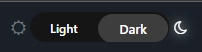

Переключение ночного и дневного режима сайта осуществляется нажатием на специальные иконки в крайнем правом углу сайта.
Настроить цвета свечей, кластеров, фона и других элементов графика вы можете в меню настройки цветовой схемы.